- Actualización De Datos Personales
PROCESO DE ADMINISTRACIÓN
Actualización De Datos PersonalesPara acceder a esta actividad, haga clic sobre el nombre ubicado en la parte izquierda de la pantalla, en el lado derecho se desplegará un pantallazo con información personal del estudiante, En estos campos se debe actualizar la información. Si toda la información es completa y actualizada, haga clic en la opción “Actualizar”; si hay alguna información incorrecta o desactualizada, modifique los campos y al finalizar haga clic en “Actualizar”
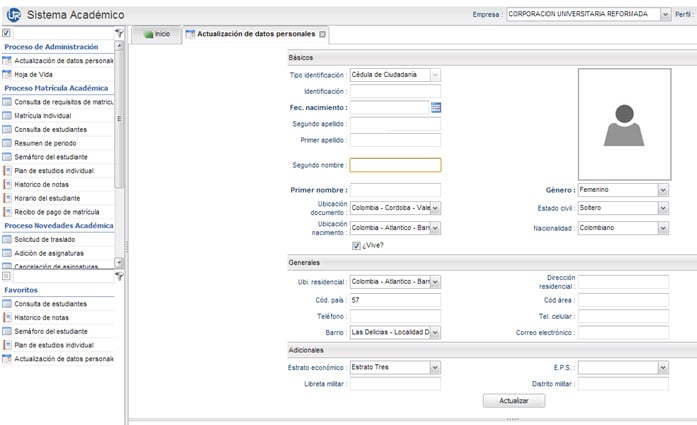
- Adición de AsignaturasProcesos de novedades académicas
Adición de asignaturas
Esta actividad está diseñada para adicionar asignaturas que se deseen. Para esto debe hacer una solicitud y se deben liquidar los créditos adicionales, posterior a esto puede adicionar la asignatura.
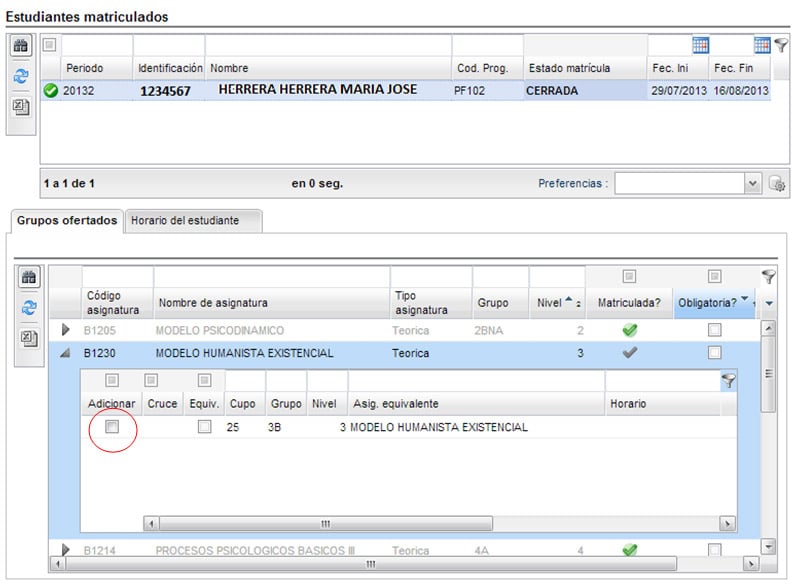
- Consulta de EstudiantesPROCESO MATRICULA ACADÉMICA
Consulta de estudiantes
En este espacio, el estudiante podrá encontrar toda la información referente a su proceso académico y financiero durante el tiempo transcurrido en la Corporación Universitaria; para habilitar esta actividad, debe hacer clic sobre su nombre.
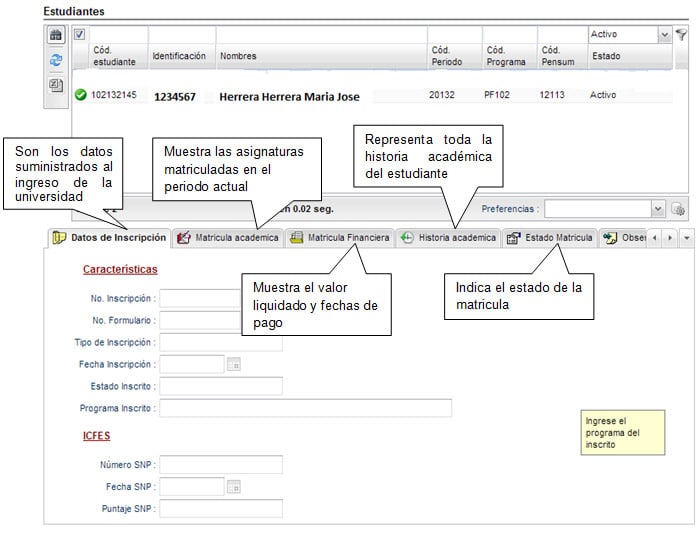
En el enlace Matricula Académica, se puede observar las asignaturas vistas en el semestre en curso, para detallar estas asignatura, haga clic en el triangulo identificado con el símbolo :
:
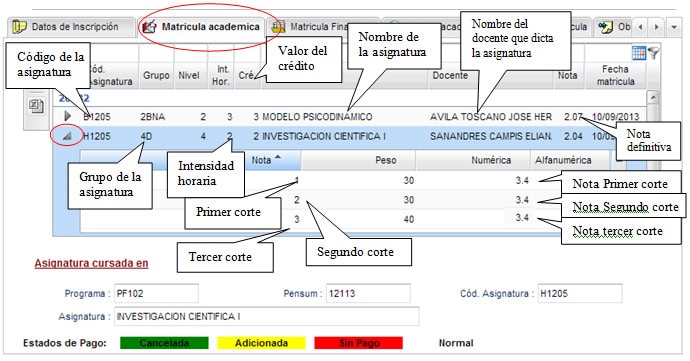 En el enlace Historia Académica, se puede observar las asignaturas vistas desde el inicio de la carrera. Para lograr tal fin, se debe hacer clic en el símbolo + ubicado al lado izquierdo del semestre que esté interesado ver, esta acción desplegará las asignaturas vistas durante ese periodo.
En el enlace Historia Académica, se puede observar las asignaturas vistas desde el inicio de la carrera. Para lograr tal fin, se debe hacer clic en el símbolo + ubicado al lado izquierdo del semestre que esté interesado ver, esta acción desplegará las asignaturas vistas durante ese periodo.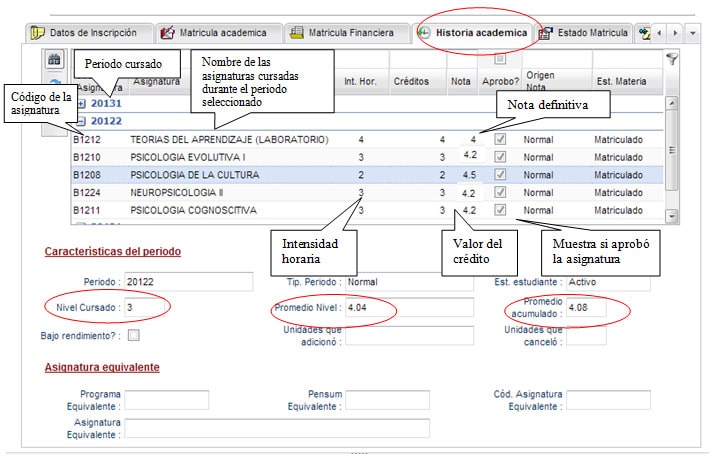
- Consulta de Requisitos de Matricula
PROCESO MATRICULA ACADÉMICA
Consulta de Requisitos de MatriculaEsta actividad es una revisión de cuáles son los requisitos necesarios para la matrícula de los estudiantes, por lo tanto es de carácter informativo.
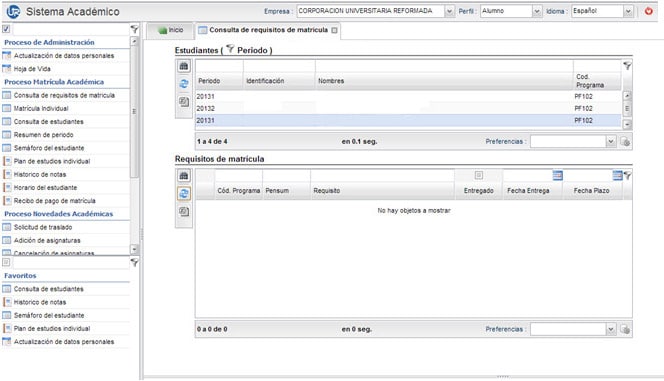
Para conoce los requisitos, seleccione el periodo a cursar (año + numero del semestre en el año). En el caso que muestre la opción “no hay objeto a mostrar” significa que el estudiante puede hacer su matrícula sin ningún inconveniente. - Histórico de Notas
PROCESO MATRICULA ACADÉMICA
Histórico de NotasEs una actividad para exportar un histórico del notas del estudiante, allí registra las notas cursadas, el promedio ponderado, el promedio semestral y los datos básicos de las asignaturas.
Para acceder a este debe seleccionar su nombre y hacer clic sobre la opción PDF, o imprimir; esto descargará el archivo para cualquier de los dos usos (guardar o imprimir)
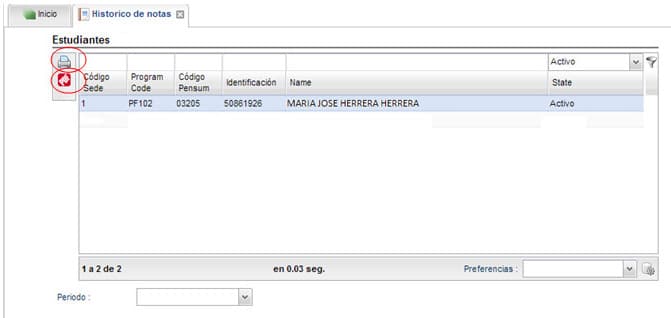
Si desea exportar un periodo en específico, haga clic sobre la barra desplegada en la opción periodo, y elija aquel que desee. - Hoja de Vida
PROCESO DE ADMINISTRACIÓN
Hoja de VidaEsta actividad consiste en la constitución de su hoja de vida, con el fin de ser remitida en el caso que el sector productivo lo requiera.
Para acceder a esta actividad se debe hacer clic sobre el nombre hoja de vida al lado izquierdo del sistema académico, inmediatamente aparecerá sobre el lado derecho sus datos principales; haga clic en su nombre para poder modificar.
La actividad hoja de vida está conformada por 12 pestañas que se detallan a continuación:
– Experiencia laboral
– Estudios profesionales en otra institución
– Estudios en la institución
– Colegio
– Otros estudios
– Información laboral interna
– Experiencia docente
– Experiencia en investigaciones
– Producción intelectual
– Otras actividades
– Idiomas
– Distinciones
Para poder agregar o ampliar su información, debe hacer clic en el icono de verde identificado con el símbolo “+” situado en la parte izquierda del recuadro

Cuando complete la información y desee guardar el registro haga clic en la opción guardar identificado con la figura de un disquete

Esta es una herramienta de gran ayuda tanto para la universidad como para los estudiantes, pues se identifican candidatos potenciales.
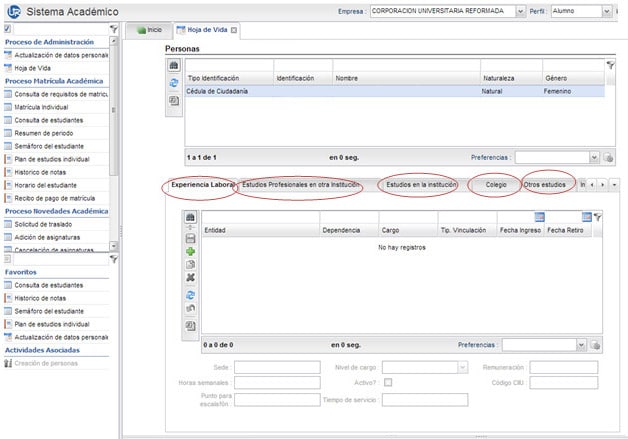
- Horario del Estudiante
PROCESO MATRICULA ACADÉMICA
Horario del EstudianteEs una actividad para exportar el horario de clases del estudiante, allí registra las asignaturas a cursar, días, horas y docentes que dictarán dichas asignaturas.
Para acceder a este debe seleccionar su nombre y hacer clic sobre la opción PDF, o imprimir; esto descargará el archivo para cualquier de los dos usos (guardar o imprimir).
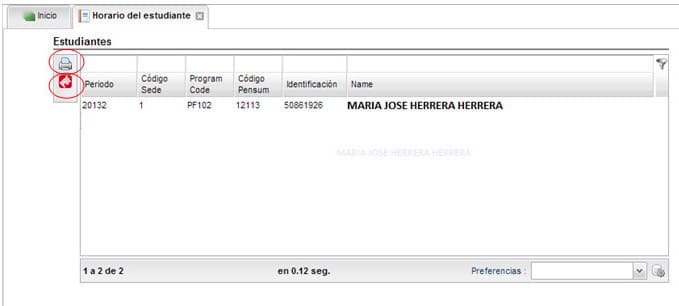
- Matricula Individual
PROCESO MATRICULA ACADÉMICA
Matricula IndividualEs la oportunidad que tiene el estudiante de realizar por sí mismo la matrícula académica del semestre a cursar:
Posterior al pago financiero de la matrícula, en esta actividad se habilitarán las asignaturas que el estudiante puede ver durante el semestre a matricular.
Seleccione su nombre y se le desplegará la información asociada a su periodo académico.
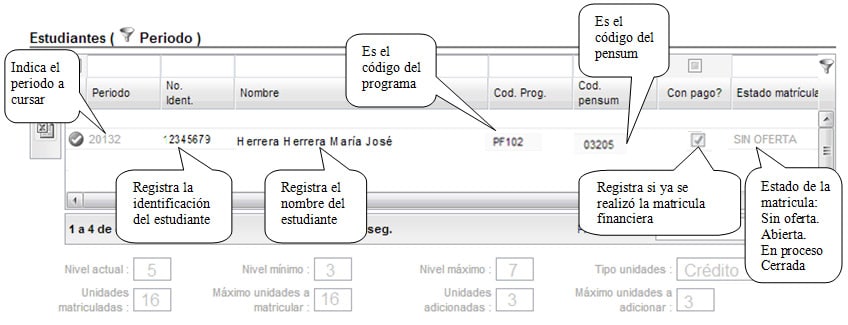
En la parte inferior de este recuadro, aparecen unos datos básicos del estudiante:
– El semestre que está cursando (nivel Actual)
– El semestre mínimo en que se puede matricular asignaturas (nivel mínimo)
– El semestre máximo en que se puede matricular asignaturas (nivel máximo)
– El número de créditos que está matriculando el estudiante (unidades matriculadas)
– El máximo de créditos que puede matricular el estudiante (Máximo unidades a matricular)
– El número de créditos que se pueden matricular por adición cancelando previamente el valor (unidades adicionales)
– El máximo de créditos que se pueden matricular por adición cancelando previamente el valor (máximo unidades a matricular)En la parte inferior de la misma actividad aparece un recuadro vacio, con las opciones generar matricula, abrir matricula y cerrar matricula.
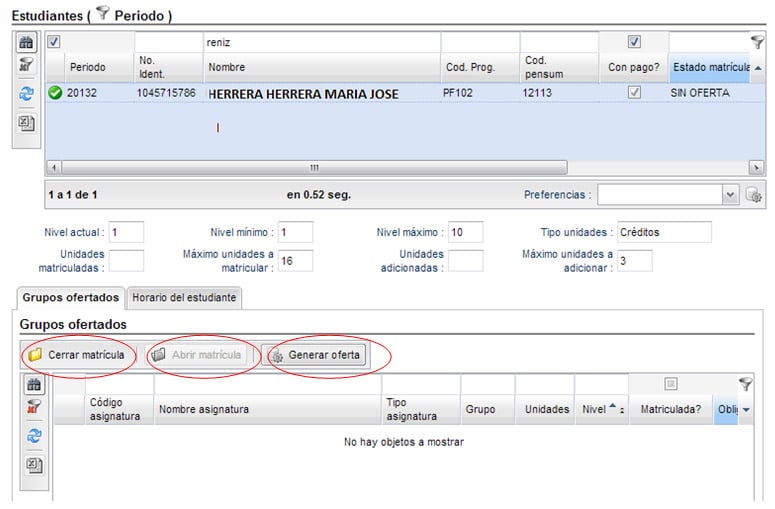
En primera instancia seleccione la opción generar oferta, al hacer esto, aparecen todas las asignaturas que el estudiante no ha cursado y que no tienen un pre-requisito no cursado; en este recuadro se registra:
– Código de la asignatura (Codificación interna de la asignatura)
– Nombre de la asignatura
– Tipo de asignatura (teoría, practica, teórica-practica)
– Unidades (valor de la asignatura en créditos)
– Nivel (semestre en el que se imparte la asignatura)
– Matriculada. (confirma la elección de la matricula.
En la parte izquierda aparece un triangulo identificado con el símbolo simbolo
Al hacer clic sobre el triangulo se despliegan los horarios disponibles para la asignatura seleccionada
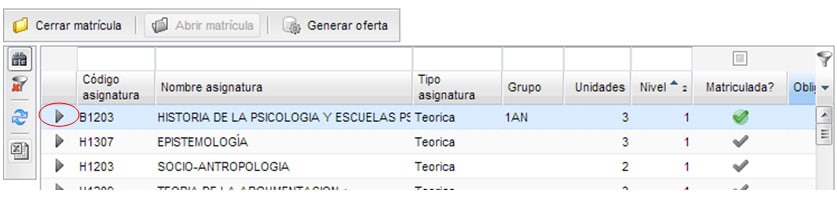
Se selecciona el horario de la asignaturua que resulte mejor para cada uno de los estudiantes y se hace clic en la opción inscribir. Inmediatamente, en la casilla matriculada, se resaltará en color verde un chulo, indicando que se encuentra debidamente matriculada; al tiempo, en la casilla unidadades matriculadas, empieza a sumar el numero de créditos hasta llegar al tope del semestre.
Haga clic sobre la opción cerrar matricula para completar el registro. Si desea modificar dentro del tiempo reglamentario, puede seleccionar la opción abrir matricula, hace el cambio que considere y nuevamente cerrar matricula.
- Plan de Estudios IndividualPROCESO MATRICULA ACADÉMICA
Plan de Estudios Individual
Hace referencia como su nombre lo indica a todas las asignaturas que debe cursar, esta actividad cuales están vistas y pueden ser exportadas en un archivo PDF, ya sea para guardarlas o imprimirlas de acuerdo al interés del estudiante.Para lograr tal fin, seleccione el nombre del estudiante y haga clic en la opción PDF, esto le exportará el archivo.
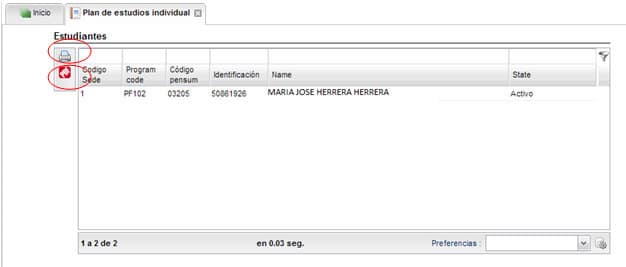
- Primer Inicio de Sesión
La Corporación Universitaria Reformada ha trabajado en la implementación de un nuevo sistema académico que facilitará el acceso e información de los estudiantes.Para acceder a él, debe ingresar a la página www.unireformada.edu.co – Instructivo SIA CUR
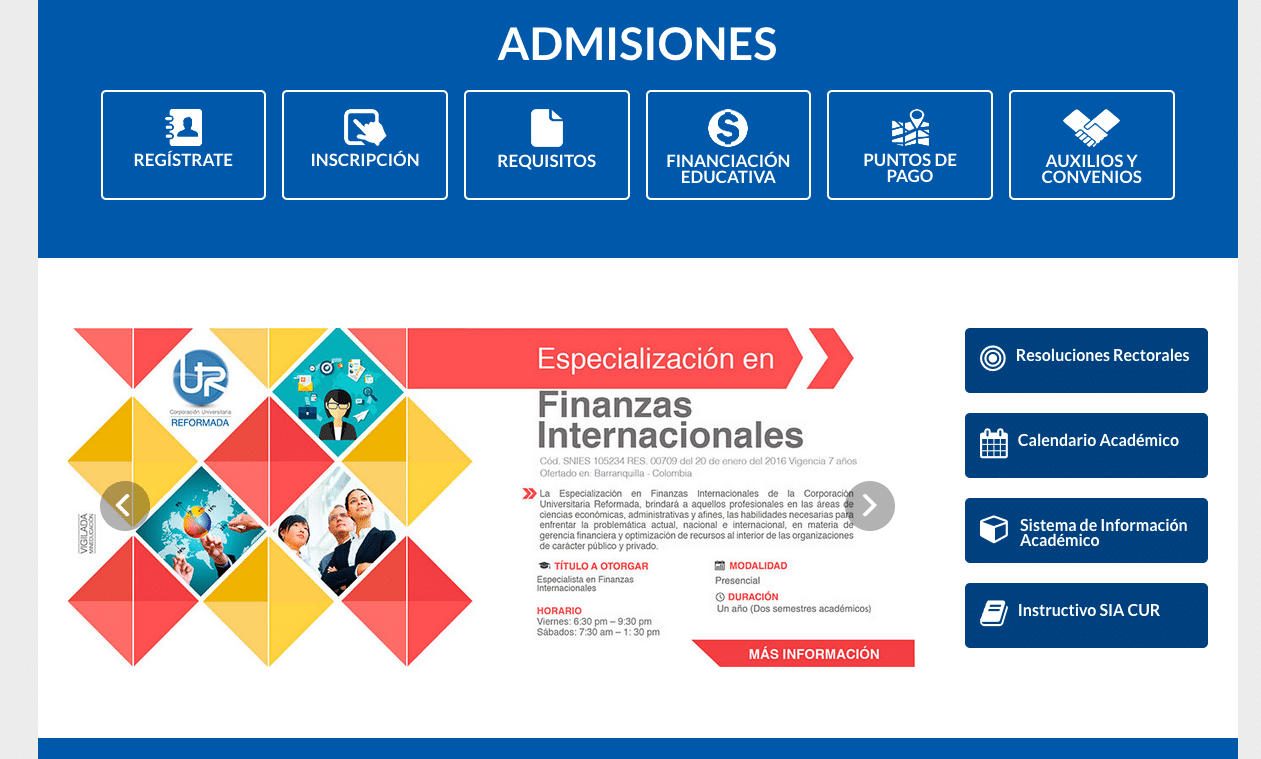
Una vez en la plataforma digite su número de identificación, tanto en el campo Usuario como en el campo contraseña, en su primer inicio de sesión. El sistema generará un mensaje para que cambie su clave.
Ingrese su nueva clave y la confirmación.
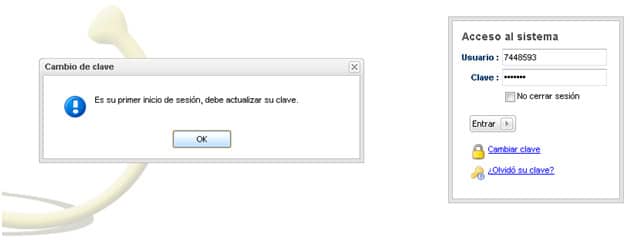
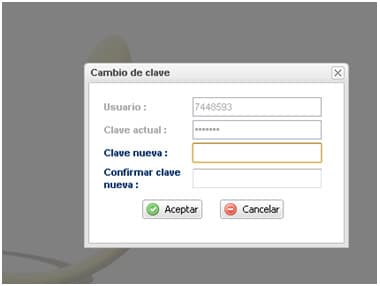
Digite su Usuario y la nueva clave y seleccione la opción de aceptar. El sistema académico le arrojará el siguiente mensaje: “Su clave se actualizó correctamente”
En el momento que se arroje el mensaje. El sistema le remitirá a la pantalla de inicio, en la cual debe digitar su número de cédula o tarjeta de identidad, y la contraseña nueva.
Al ingresar al sistema académico aparecerán del lado izquierdo una serie de actividades para que los estudiantes puedan actualizar sus datos, revisar sus notas, solicitar certificado, entre otras.
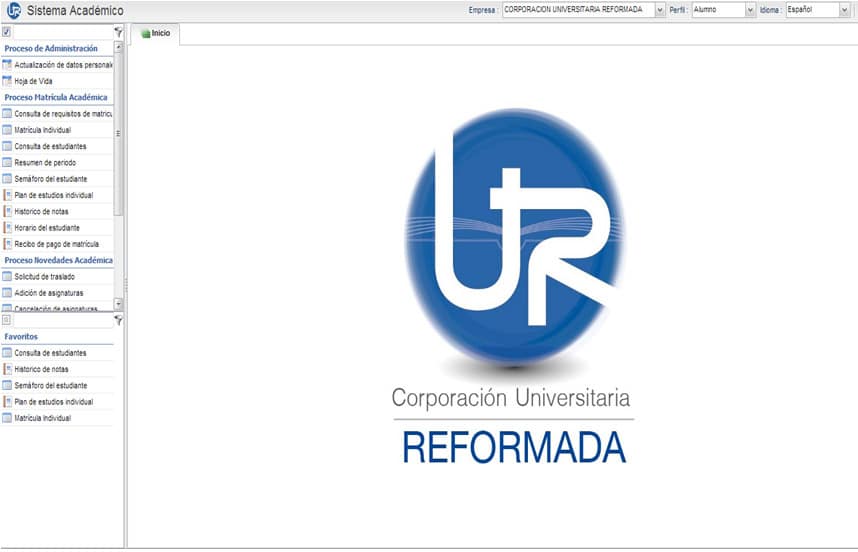
- Recibo de Pago de Matricula PROCESO MATRICULA ACADÉMICA
Recibo de Pago de Matricula
En esta actividad, el estudiante podrá imprimir su volante de matrícula, sin necesidad de ir a la universidad.
Siga las instrucciones y seleccione su identificación y hacer clic sobre la opción PDF, o imprimir; esto descargará el archivo para cualquier de los dos usos (guardar o imprimir).
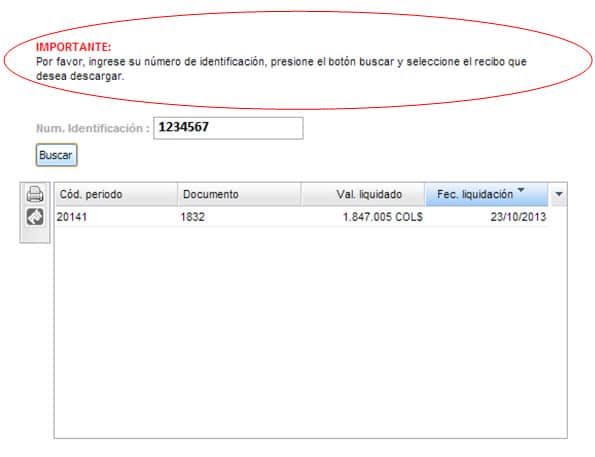
- Resumen del PeriodoPROCESO MATRICULA ACADÉMICA
Resumen del periodo
Hace referencia a una síntesis de la historia del estudiante en la universidad.
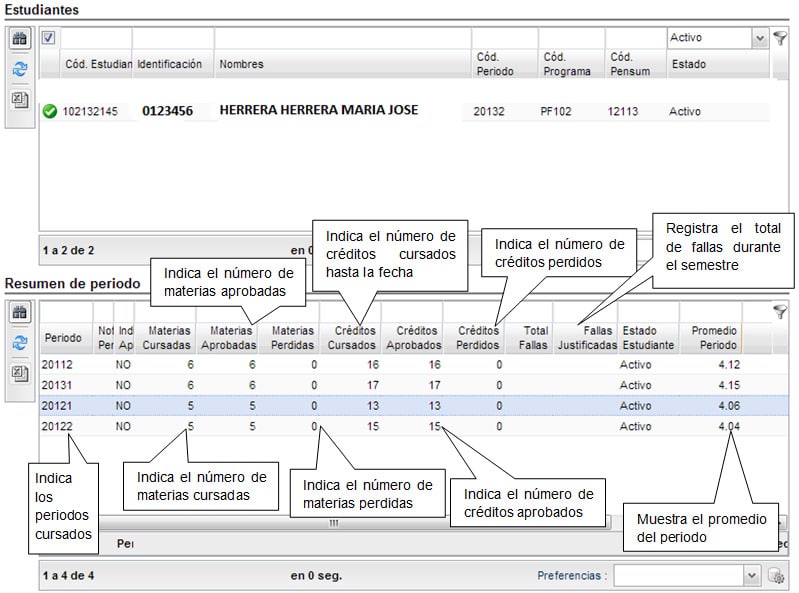
- Semáforo de EstudiantePROCESO MATRICULA ACADÉMICA
Semáforo de Estudiante
Como su nombre lo indica es un semáforo para visualizar que asignaturas ya se encuentran aprobadas, cuales están pérdidas y cuales faltan por cursar:
– El color verde indica que la asignatura fue cursada y aprobada satisfactoriamente
– El color Rojo indica que la asignatura fue cursada y perdida
– El color blanco indica que la asignatura no ha sido vista en su totalidad.
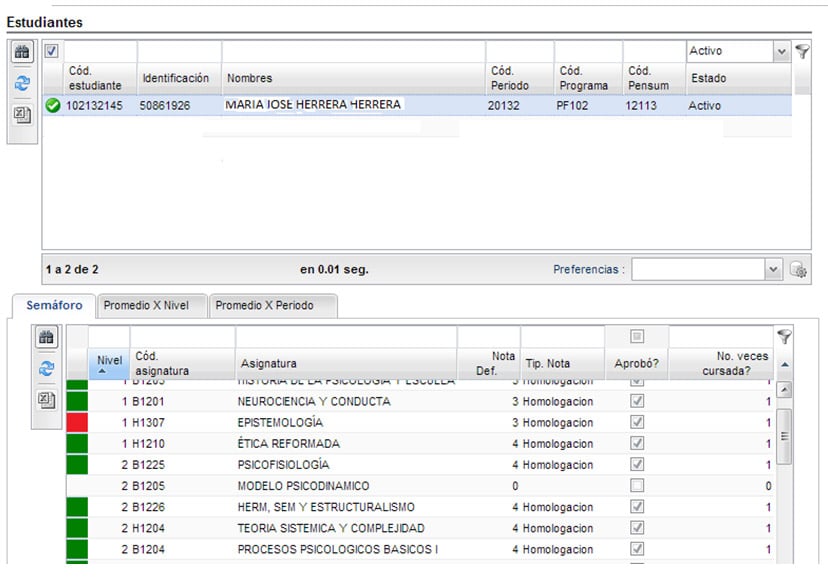
- Solicitud de TrasladoSolicitud de traslado
Esta actividad se encuentra diseñada para los casos en el estudiante desee un traslado, ya sea de pensum académico o de programa en el tiempo establecido por la Corporación Universitaria Reformada.
Para lograr esto debe seguir las siguientes indicaciones:
– Seleccione agregar un registro, identificado con el símbolo solicitudmas
– Llene los datos solicitados
– Seleccione la opción guardar, identificada con el símboloEsta solicitud será respondida por el director del programa correspondiente a la carrera del estudiante.
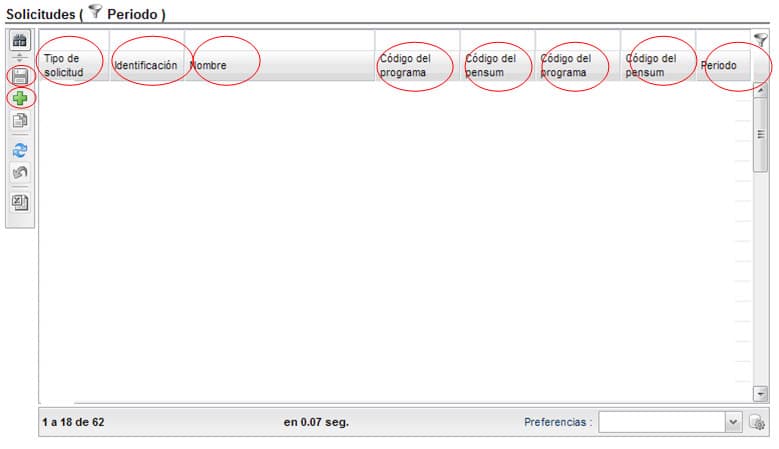
Esta solicitud será respondida por el director del programa correspondiente a la carrera del estudiante.
Busca tu programa a estudiar
Ver todos los programas

